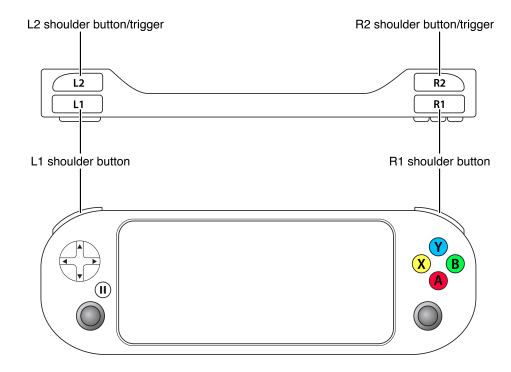Microsoft confirmou o Office para iPad, mas não disse algo importante – além da data
É o típico anúncio que não gera grande tração: nada de características do produto, data de lançamento ou roadmap. Mas uma outra informação crucial ficou faltando e vale a pena prestar atenção a ela.
Após muito torcer o nariz para oferecer o Office no iPad enquanto dizia que os tablets com Windows 8 é que eram o futuro da produtividade móvel, agora a Microsoft confirma: passou a fazer parte da estratégia dela levar os principais programas do Office "também para outros dispositivos de forma a suprir as necessidades dos consumidores", e ela precisa "dominar a experiência de produtividade em todos os dispositivos".
A estratégia da empresa pouco me interessa enquanto ela não tiver um produto que me atenda, e no caso do veteraníssimo Office eu tenho sincera dúvida se uma versão para iPad algum dia me atrairá.
No momento não há nem mesmo uma data prevista, apenas a informação vinda do próprio CEO da empresa de que a versão para o iPad virá depois de uma versão criada desde o início para interfaces baseadas em toque, e que será lançada inicialmente nos tablets com Windows.
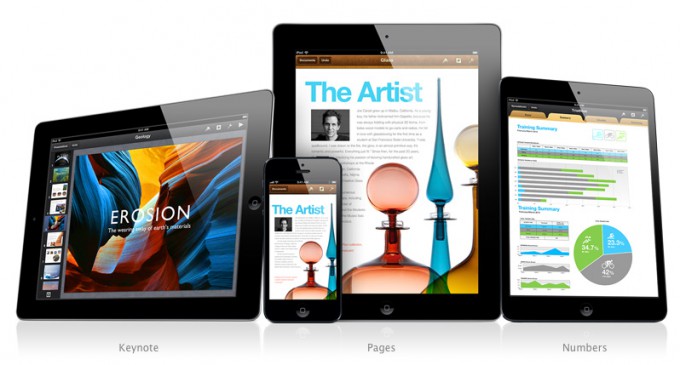
Mas há algo mais que a empresa não mencionou: a estratégia de preços. Desde o anúncio oficial do iPhone 5s, no mês passado, sabemos que o pacote iWork, da Apple (que contém um processador de texto, uma planilha e um programa de apresentações - foto acima), nativo das plataformas da empresa, passa a ser grátis na aquisição de todos os novos dispositivos com iOS.
A adoção do Microsoft Office sempre contou com fatores favoráveis incluindo a integração com o sistema operacional dominante na plataforma e a familiaridade dos usuários com a sua interface. No caso do iPad com uma versão baseada em toque, nenhum dos 2 fatores permanece.
E com o concorrente, que tem boa qualidade e permite gerar arquivos interoperáveis com usuários do Office em outras plataformas, vindo com uma etiqueta de preço gratuita, o que será que a Microsoft vai ter que oferecer para nos convencer que o seu Office, nascido em 19901, continua sendo a resposta certa mesmo após o PC?
- O pacote Office é de 1990, mas alguns de seus componentes são bem mais antigos. O Word, por exemplo, foi lançado em 1983. ↩

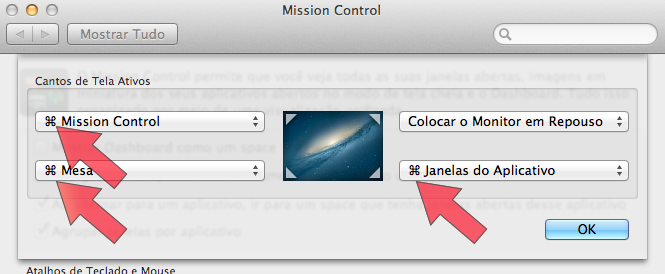
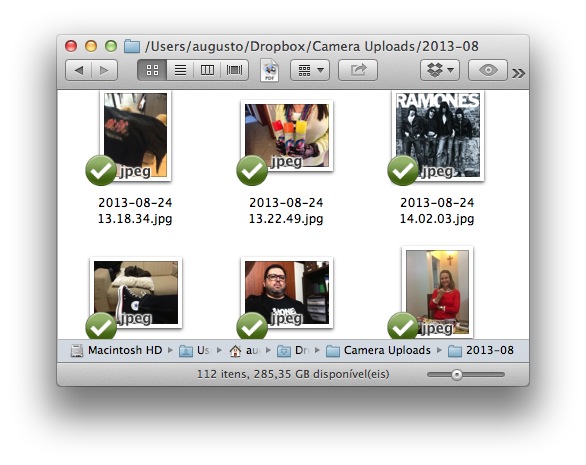
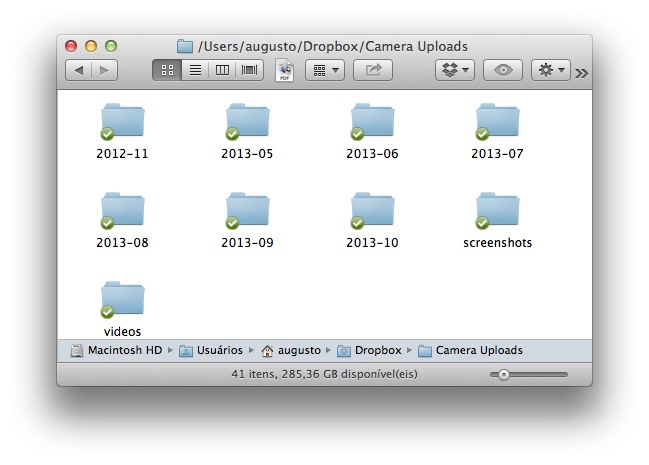
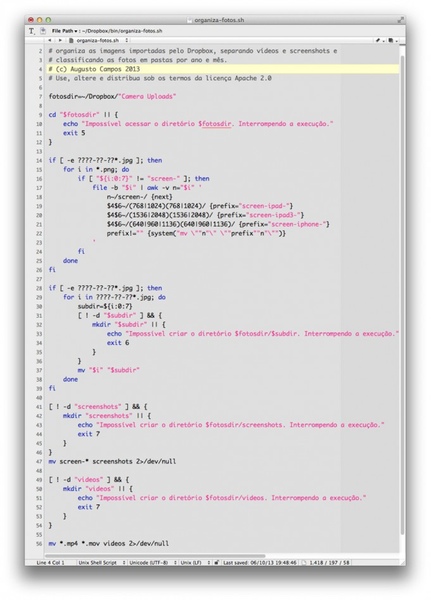
 O
O